
Multi-Monitor: Setup
Rufen Sie den Bildschirm Main page der Web Utilities auf.
Klicken Sie auf Machine Manager Setting.
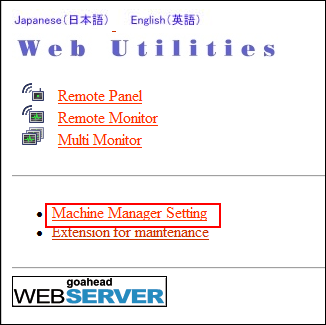
Das Dialogfeld für die Kennworteingabe wird angezeigt.
Geben Sie in das Textfeld für den Benutzernamen (User Name) admin und in das Kennwortfeld (Password) das achtstellige Administratorkennwort ein. Klicken Sie anschließend auf OK.
Der Bildschirm Machine Manager Setting wird angezeigt.
Klicken Sie auf Remote Panel Setting/Job History Setting.
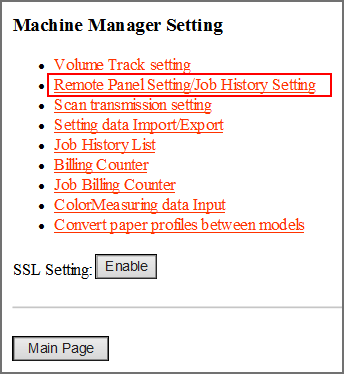
Der Bildschirm Remote-Panel-Einstellung/Job History Setting wird angezeigt.
Nehmen Sie Einstellungen für die Multi-Monitor-Funktion vor.
zusätzliche ErklärungEs können bis zu 10 Systeme für die Anzeige im Multi-Monitor registriert werden.
zusätzliche ErklärungWenn der Bildcontroller IC-605 auf dem System installiert ist, geben Sie die IP-Adresse und die Portnummer ein.
(Beispiel) Wenn die IP-Adresse des Systems 192.168.1.20 lautet, geben Sie 192.168.1.20:30091 ein.
zusätzliche ErklärungWenn der Bildcontroller IC-313, der Bildcontroller IC-314 oder der Bildcontroller IC-417 auf dem System installiert ist, geben Sie die IP-Adresse ein.
(Beispiel) Wenn die IP-Adresse des Systems 192.168.1.20 lautet, geben Sie 192.168.1.20 ein.
zusätzliche ErklärungLegen Sie fest, ob der Multi-Monitor an der Oberseite oder an der linken Seite des Remote-Bedienpults angezeigt werden soll.
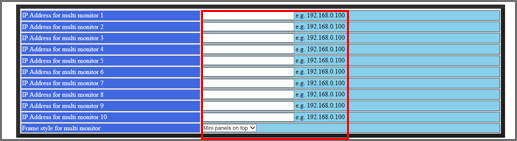
Klicken Sie auf Registrierung im unteren Bereich des Bildschirms.
Registered as follows wird im Bildschirm angezeigt. Die neuen Daten werden sofort im System registriert.
Klicken Sie auf Administrator Setup Menu.
Der Bildschirm Machine Manager Setting wird wieder angezeigt.